[Meshmixer] 속이 빈 구조를 적용하여 3D프린팅 비용 절감하기
AUTHOR: 크렐로 마케팅팀|2020.04.27
3D 프린터를 직접 사용하거나, 출력 의뢰를 했을때 오랜 작업시간 및 높은 비용으로 부담되시는 분들을 위한 정보를 준비했습니다. 3D 프린팅의 견적은 일반적으로 재료의 무게 혹은 작동시간에 비례하여 측정되기 때문에 속이 꽉찬 모델의 속을 비워 출력한다면 3작업 시간 및 비용 절감이 가능합니다.
오픈소스로 쉽게 다운받아 사용 가능한 Meshmixer 를 활용하여 3D모델에 hollow 구조를 적용하고 3D 프린팅 출력 견적을 비교해 보도록 하겠습니다. 3D프린팅 견적은 Creallo 출력 서비스를 기준으로 확인합니다.
Meshmixer에 대한 기본적인 작동방법을 모르시는 분들은 다음글을 참고해 주세요.
- Meshmixer – 다운링크
- Meshmixer – 기본 조작방법 [화면 조작][모델 이동/회전] 선행학습
- Meshmixer – [크기/Size 조절] 선행학습
- 3D 모델 - 이번 글에 사용된 모델 다운링크
속이 빈 구조 (Hollow 구조) 적용 과정
1. Meshmixer에 3D모델 불러오기
3D모델은 Meshmixer 화면으로 드래그를 해서 열수 있습니다. 또는, Import를 이용하여 열수 있습니다.
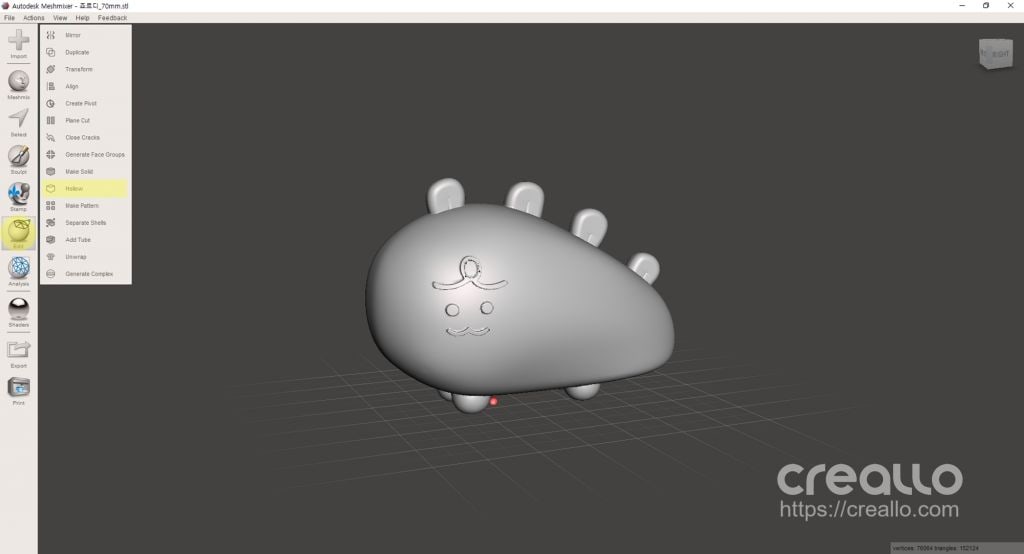
2. Hollow 기능 활성화
화면 좌측 도구 모음에서 ‘Edit’를 클릭 후 ‘Hollow’ 기능을 눌러 활성시켜 줍니다. Hollow 기능이 활성화 되면서, 모델의 겉은 투명하고, 내부는 불명하게 표시가 됩니다.
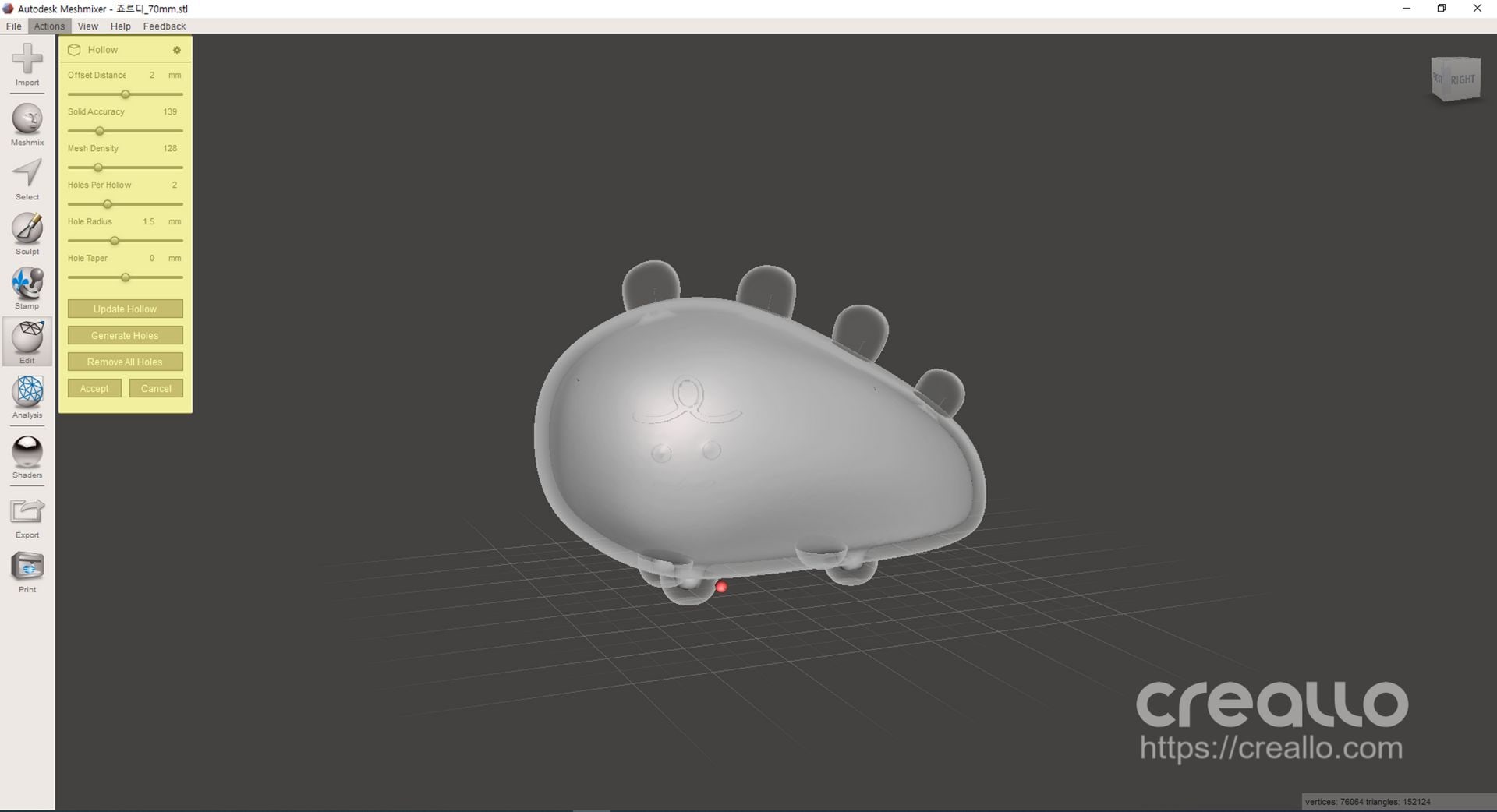
3. Hollow 외벽 값 설정
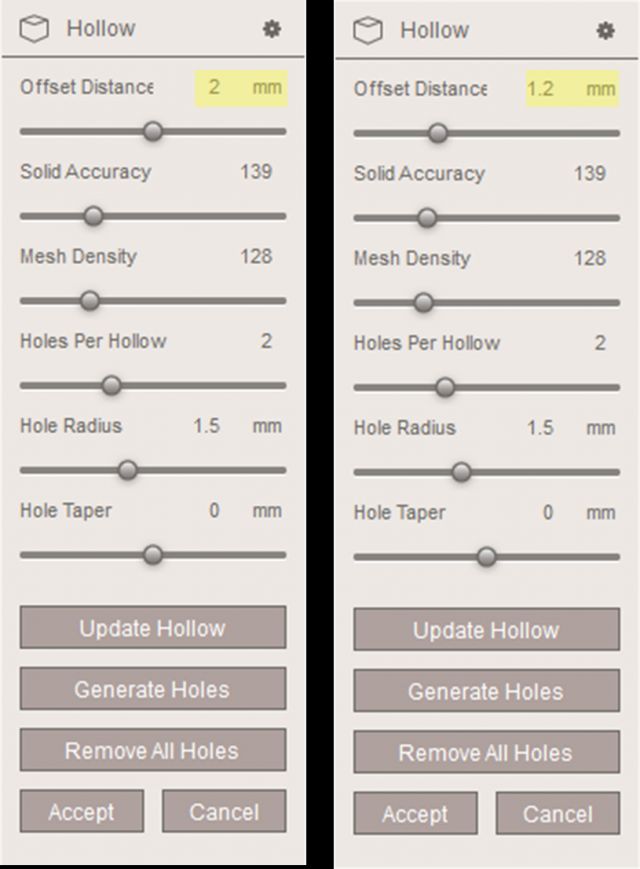
가장 산단에 Offset Distance 를 조정하여 외벽두께를 조정하실 수 있습니다. 외벽 두께가 얇아질 수록 실제 사용되는 재료(부피)의 양이 줄어들기 때문에 3D출력의 가격이 낮아지지만 강도는 떨어지게 되기 때문에 너무 많이 줄이시면 만족스러운 출력 결과물을 못 받으실 수도 있습니다.
3D프린팅 설계 디자인 가이드 에 따른 기본적인 흰색레진 SLA 출력시의 추천 외벽 두께는 다음과 같습니다. 이 이하로 벽두께를 너무 줄이신다면 출력중에 변형이 생기거나 약간의 열, 충격에도 변형이 생길 수 있습니다.
- 최소 외벽 두께 : 1.2mm 이상
- 크기 100mm x 100mm 이상 모델 : 1.5mm 이상
- 크기 150mm x 150mnn 이상 모델 : 2mm 이상
4. Hollow 구조 적용 확인
상단의 View -> Toggle Visibility 를 눌러 모델의 내부 상태를 확인 할 수 있습니다.


5. 수정된 3D모델 저장
상단의 File -> Export 를 이용하여, 수정된 3D모델을 저장 할 수 있습니다. (Ctrl + E). 원하는 파일 형식을 선택하여 저장하실 수 있는데, 3D프린팅 작업을 위해서는 STL파일로 내보내는 것이 가장 무난합니다.

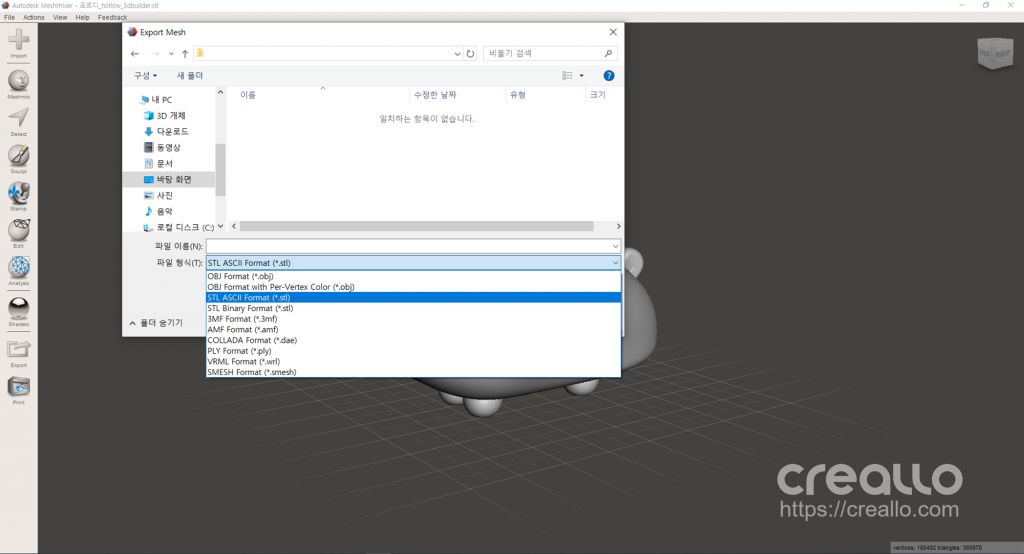
실제 3D프린팅 견적 비교
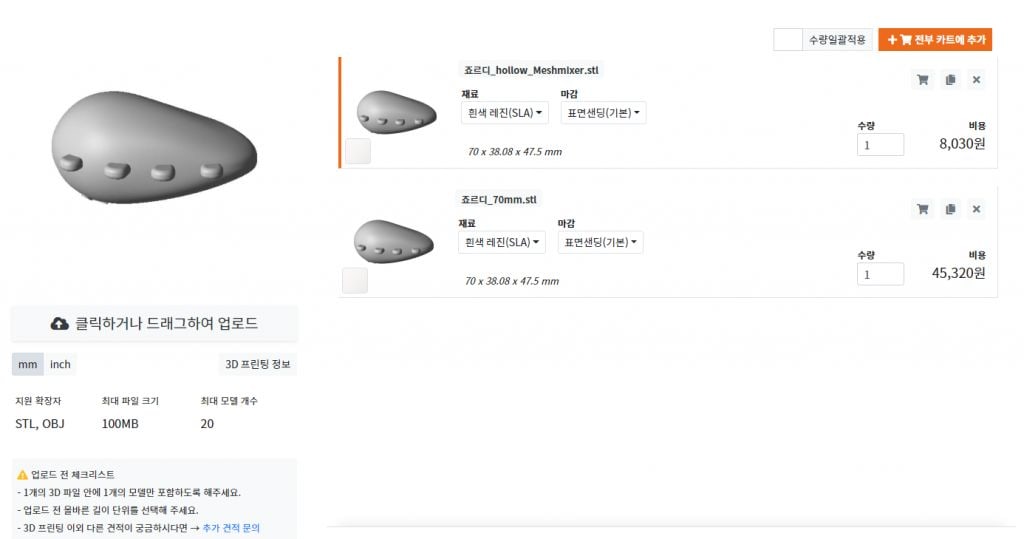
크렐로의 실시간 견적 조회로 2개의 모델을 비교해 봤습니다. 70 x 38 x 47 mm 크기의 크기의 피규어 기준으로 견적을 산출 했을 때 속이 꽉 차있는 경우에는 45,000원 정도의 가격인데, 속을 비운 모델의 경우 8,000원 정도의 가격으로 산출되는 것을 볼 수 있습니다. 약 6배 정도 제조 원가 절감이 가능합니다.
물론 원가 절감도 중요하지만, 원가 절감을 무리하게 한다면, 부실 설계가 될 수 있습니다. 단순한 구조로 외부 형상만 중요할 수 있는 캐릭터 피규어, 디자인 목업 등은 Hollow 구조를 적용하기 적합하지만, 강도가 중요한 부품에 무조건 속이 빈 구조를 적용한다면 잘못된 설계가 될 수 있습니다. 강도가 중요한 부품의 경우 해당 재료의 기계 물성치를 참고하여 설계 해야 한다는 점은 꼭 주의를 해야 합니다.
![[Meshmixer] 기본조작(화면 조작 / 모델이동 / 모델 회전)](https://cdn.creallo.com/doc-images/1631068855980_%EB%AA%A8%EB%8D%B8_%EC%9D%B4%EB%8F%99_3-768x673.gif)
![[Meshmixer] 무료 3D모델 편집 프로그램 소개 & 다운로드](https://cdn.creallo.com/doc-images/1631020439815_%EC%8B%A4%ED%96%89%EB%AA%A8%EC%8A%B5-1024x555_min.jpg)
![[Meshmixer] 병합 / 교차 / 빼기 적용하기](https://cdn.creallo.com/doc-images/1631076421223_%EB%B9%BC%EA%B8%B0%EC%99%BC%EC%AA%BD.gif)
![[Meshmixer] 크기 / Size 조절](https://cdn.creallo.com/doc-images/1631075658281_%ED%81%AC%EA%B8%B0%EB%B3%80%EA%B2%BD_%EC%88%98%EC%B9%98.gif)